Backup Codes
Diese Anleitung zeigt Ihnen, wie Sie Backup Codes einrichten und nutzen.
Backup Codes sind ein Notfall-Ersatz, falls Sie den Zugriff auf Ihre eingerichtete Zwei-Faktor-Authentifizierung verlieren. Sollten Sie beispielsweise einen Authenticator eingerichtet haben und den Zugriff darauf verlieren (weil Ihr Handy kaputtgegangen ist oder gestohlen wurde), dann stehen Ihnen die Backup Codes zur Verfügung für einen einmaligen Zugriff. Sobald Sie durch einen Backup Code im Konto eingeloggt sind, sollten Sie den vorhandenen (aber verlorenen) Authenticator entfernen und ihn neu einrichten auf einem neuen Handy.
Wenn Sie mindestens eine Zwei-Faktor-Authentifizierung eingerichtet haben, empfehlen wir Ihnen dringend, auch Backup Codes einzurichten. Bei der ersten Einrichtung einer Zwei-Faktor-Authentifizierung werden automatisch Backup Codes für Sie generiert.
Backup Codes einrichten
Um Backup Codes einzurichten, gehen Sie in unserem Webmailer in den Bereich "Einstellungen > Konto > Backup Codes". Dort klicken Sie unten auf "Backup Codes generieren":
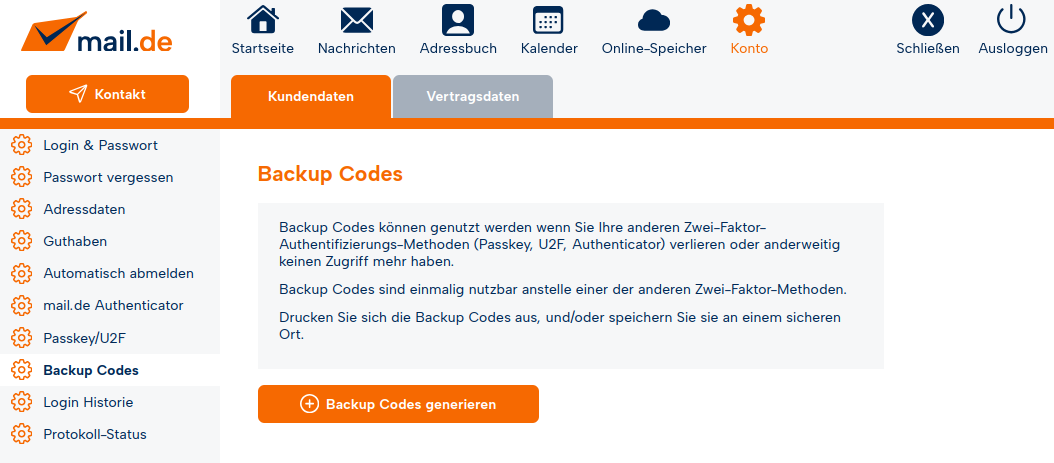
Nach dem Klick werden Ihnen die 10 generierten Backup Codes angezeigt. Kopieren Sie diese Codes an einen sicheren Ort, und/oder laden Sie durch einen Klick auf "Backup Codes herunterladen" diese Codes als PDF-Datei auf Ihren Computer herunter.
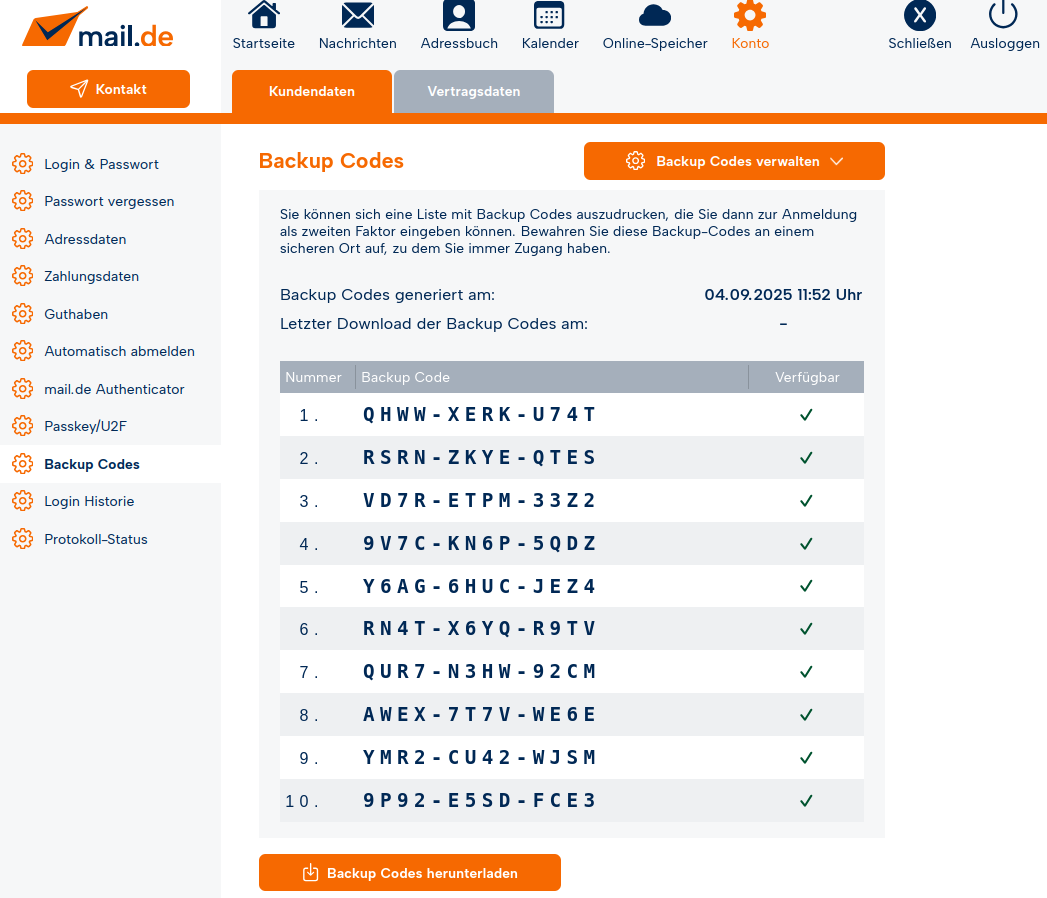
Die PDF-Datei mit den Backup Codes sieht folgendermaßen aus, speichern Sie diese Datei bitte an einem sicheren Ort ab, oder drucken Sie sie aus:
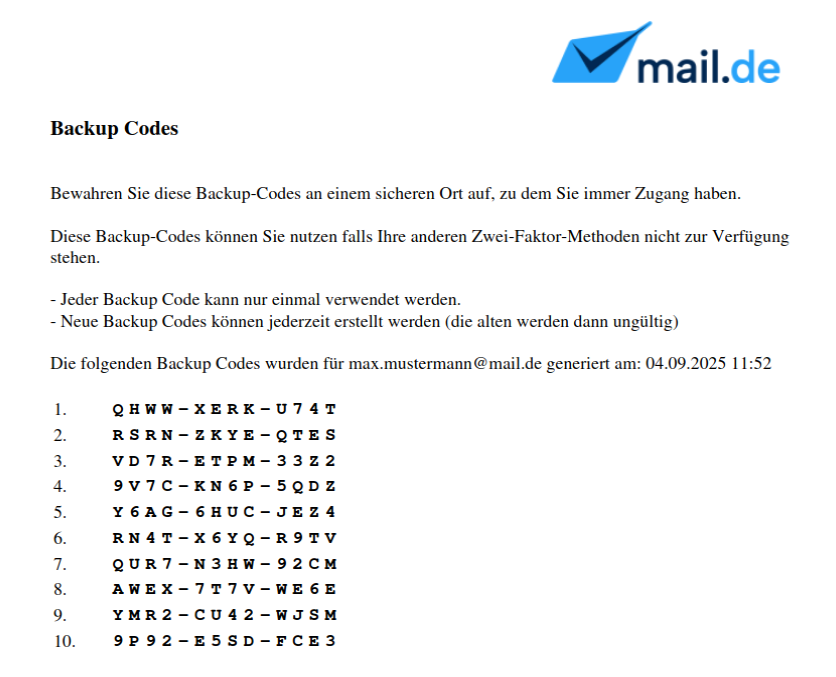
Backup Codes nutzen
Beim Login in unseren Dienst werden Sie aufgefordert, einen zweiten Faktor einzugeben, beispielsweise einen Code des von Ihnen eingerichteten Authenticators. Sollten Sie, wie in unserem Szenario angenommen, keinen Zugriff mehr auf Ihren Authenticator haben, klicken Sie unten auf "Andere Authentifizierungs-Methoden":
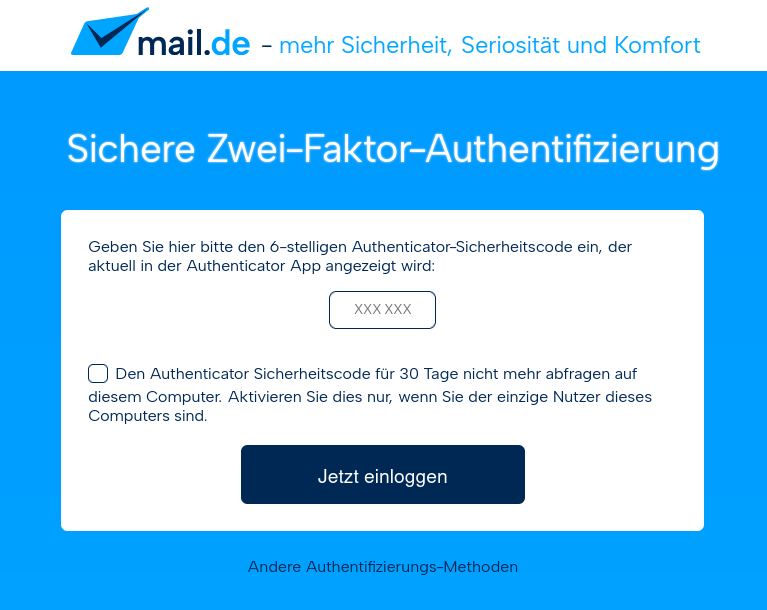
Wählen Sie nun "Backup Codes" aus:
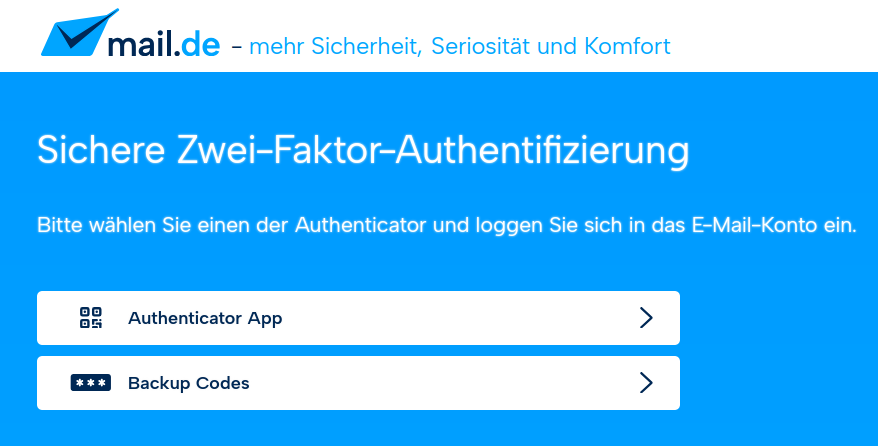
Auf dem folgenden Bildschirm geben Sie den angeforderten Backup Code ein. Bitte beachten Sie, dass Sie nicht irgendeinen Backup Code aus der Liste eingeben können, sondern einen speziellen eingeben müssen. In diesem Fall den 1. aus der Liste:
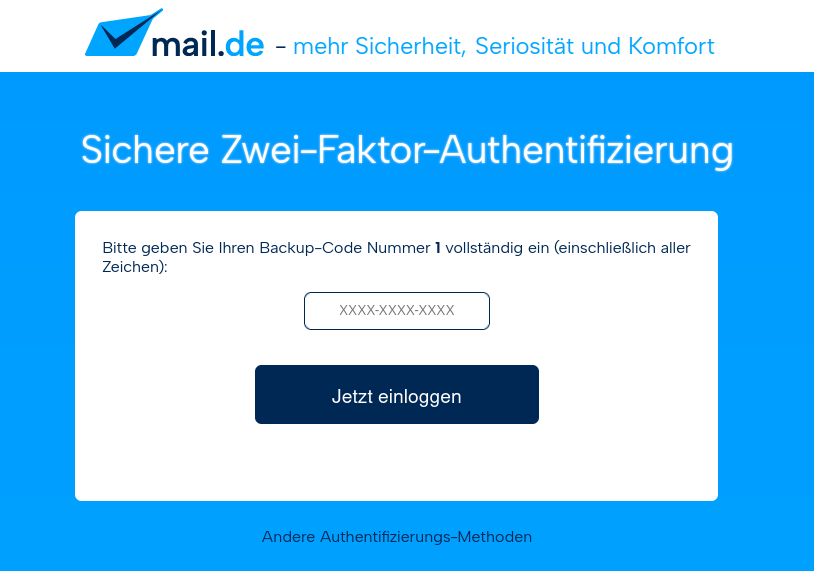
Neue Backup Codes generieren, oder löschen
Sollten Sie Ihre Backup Codes verlieren, oder Sie haben nur noch einen Backup Code übrig, dann können Sie 10 neue Backup Codes generieren. Klicken Sie dazu unter "Einstellungen > Konto > Backup Codes" rechts oben auf "Backup Codes verwalten" und dann auf "Neue Backup Codes generieren":
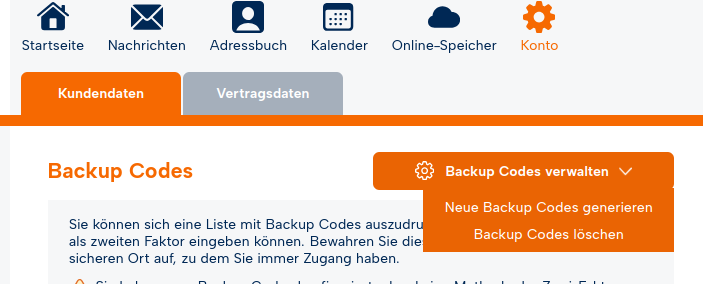
Im selben Menü können Sie auch Ihre vorhandenen Backup Codes löschen, falls das nötig sein sollte.
